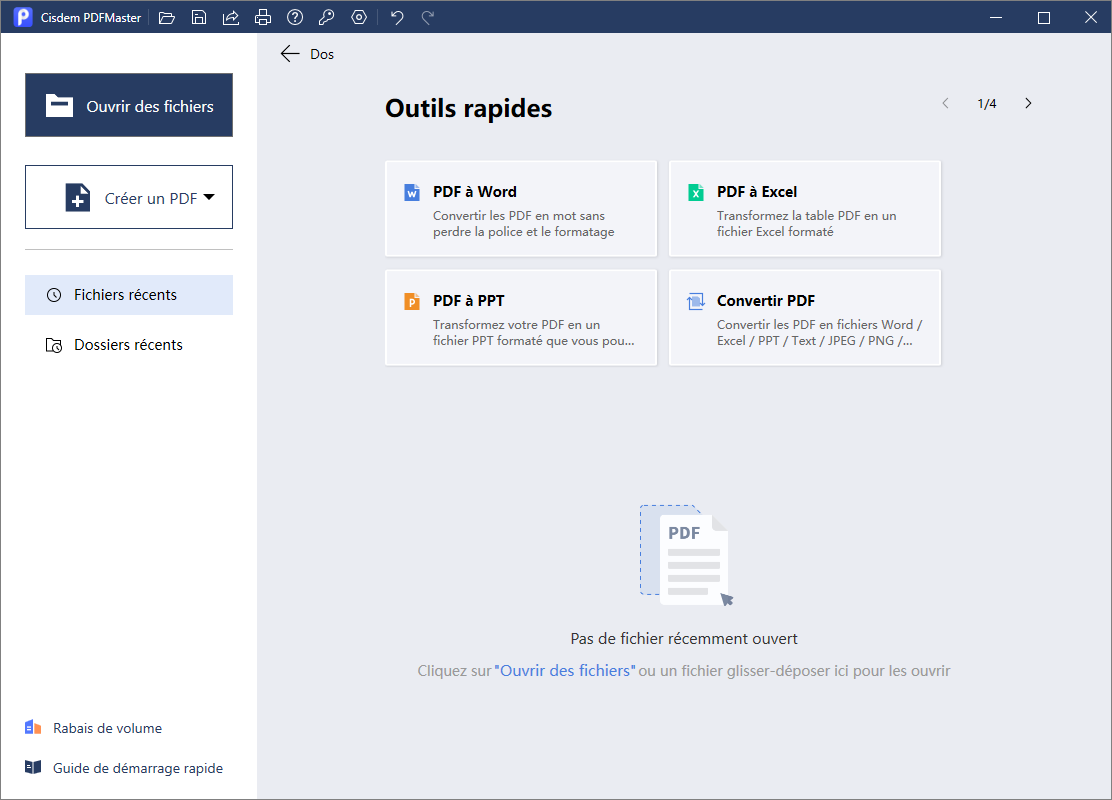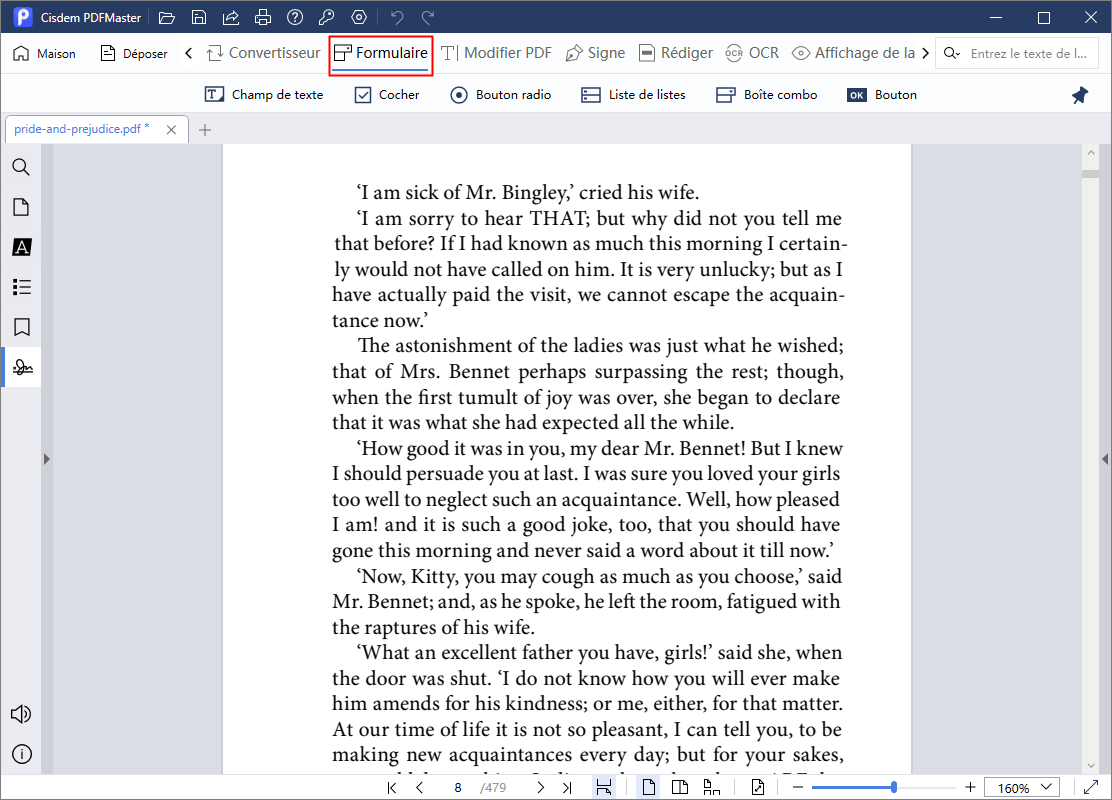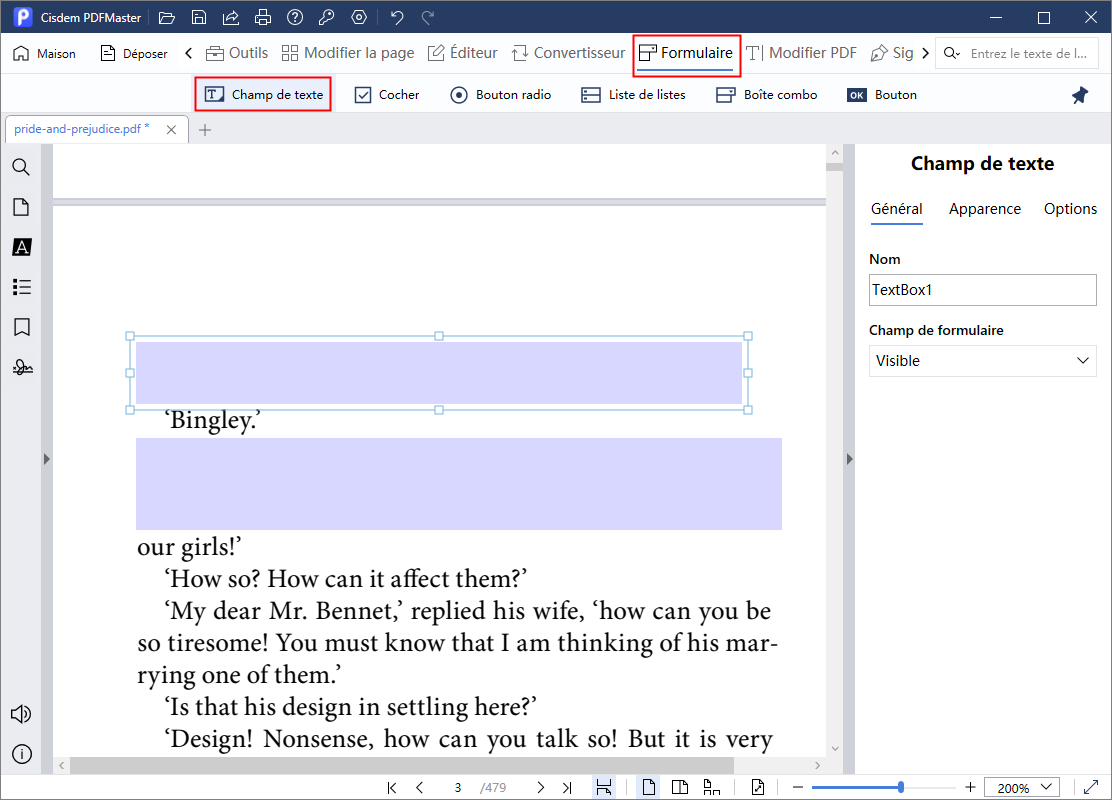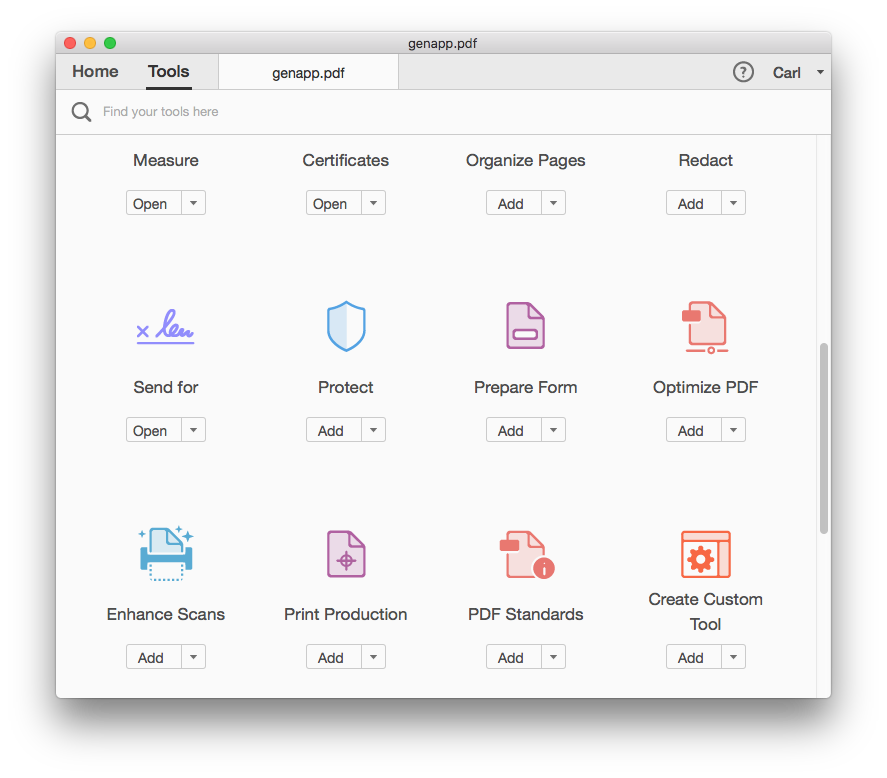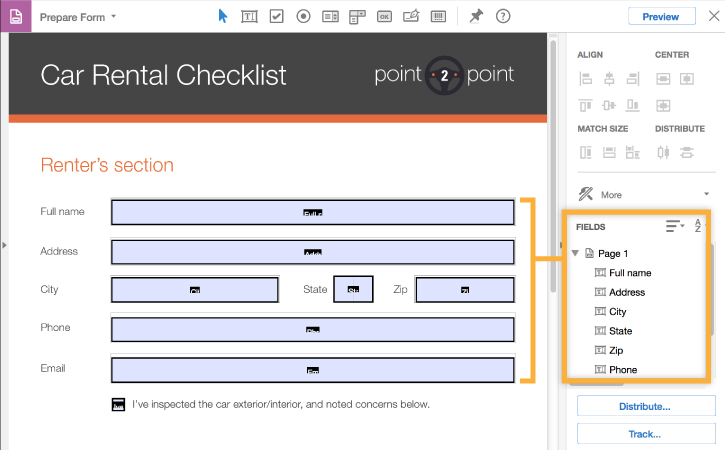Comment créer un formulaire PDF remplissable à partir d'un PDF simple?
 381
381
 0
0
Les fichiers PDF sont utilisés pour partager des documents importants, et la plupart d'entre eux sont des documents en lecture seule. Cependant, il arrive que nous devions collecter ou soumettre des informations et des données sous forme de PDF pour des raisons personnelles ou autres, c'est pourquoi nous voulons transformer certains de nos PDF en documents à remplir.
 Cisdem PDFMaster
Cisdem PDFMaster
Créer facilement un formulaire PDF remplissable
- Crée des formulaires PDF à remplir
- Modifie des PDF en recadrant, en ajoutant du texte, en ajoutant l’image, etc.
- Convertit des PDF en plsuqieurs formats d sortie (Word, PPT, Excel, Image, Image de PDF, Text, RTF, HTML, etc.)
- Crée des PDF à partir du fichier, du Scanner, de l’image ou crée une page vierge
- Compresse et Fusionne le PDF
- Protége le PDF avec le mot de passe
- Supprime le mot de passe de PDF
- Ajoute et supprime le filigrane de PDF
 Télécharger macOS 11 ou ultérieur
Télécharger macOS 11 ou ultérieur Télécharger Windows 11/10
Télécharger Windows 11/10 Ancienne que macOS 11, cliquez ici
Comment créer un formulaire PDF remplissable sans Adobe Acrobat ?
Si vous n'avez pas Adobe, il y a toujours des options pour créer des formulaires PDF remplissables, il suffit d'essayer des éditeurs PDF alternatifs d'Adobe. Nous avons sélectionné ici des éditeurs PDF abordables et efficaces pour les utilisateurs de Windows et de Mac.
Créer un formulaire PDF remplissable sur un PC Windows/Mac
Cisdem PDFMaster est un outil de productivité comprenant un ensemble complet d'outils dont vous avez besoin pour éditer des fichiers PDF sur Mac de façon simple et efficace. Vous pouvez ajouter des champs de formulaire, des commentaires, des notes ou des formes (rectangle, rectangle arrondi, cercle) au PDF, mettre en surbrillance, barrer, souligner du texte et dessiner une flèche ou une ligne. De plus, vous pouvez l'utiliser pour lire, créer, signer électroniquement, diviser, compresser, crypter, décrypter et convertir des fichiers PDF au format modifiable avec le formatage original.
Caractéristiques principales de Cisdem PDFMaster
- Modifie les PDF : ajouter du texte, recadrer, signer, commenter, annoter, surligner, etc ;
- Convertisse le PDF natif en Word, PowerPoint, Excel, Image, Image de PDF, Text, RTF, HTML, etc. ;
- Crée des PDF à partir du fichier, du Scanner, de l’image ou crée une page vierge
- Divise le PDF en plusieurs fichiers ;
- Protége les PDF avec un mot de passe propriétaire ou utilisateur ;
- Décrypte les PDF ;
- Compresse les PDF ;
- Extrait des images des PDF ;
- Traite les PDF par lots ;
Comment créer un formulaire PDF remplissable sous Windows/Mac ?
- Téléchargez et démarrez Cisdem PDFMaster sur votre ordinateur.
 Télécharger macOS 11 ou ultérieur
Télécharger macOS 11 ou ultérieur Télécharger Windows 11/10
Télécharger Windows 11/10
Ancienne que macOS 11, cliquez ici - Allez dans Ouvrir des fichiers pour ouvrir le fichier PDF que vous voulez créer comme formulaire PDF à remplir dans le programme.
![create fillable form master 01]()
- Après l’ajout de fichier PDF, cliquez sur l'onglet Formulaire et choisissez le champ de text que vous souhaitez insérer. Vous pouvez également choisir parmi les types suivants :
►Cocher
►Bouton radio
►Liste
►Boîte combo
►Bouton
![convert fillable form master 02]()
- Voici un exemple avec un champ de texte. Cliquez sur le champ de texte dans la barre d'outils, et faites glisser un rectangle sur la page pour placer le champ de texte.
![create fillable form master 03]()
- Personnalisez le nom du champ, sa taille, les indicateurs et les autres propriétés de la fenêtre.
- Cliquez sur le bouton Enregistrer pour sauvegarder le fichier modifié sur votre Windows 10/11/8/7 or macOS.
Comment créer un formulaire PDF remplissable avec Adobe Acrobat ?
Adobe, créateur du format PDF, offre toujours à ses utilisateurs la solution la plus puissante pour gérer les PDF. Si vous utilisez Adobe Acrobat, vous devriez essayer les étapes suivantes pour créer facilement un formulaire PDF à remplir.
- Exécutez Adobe Acrobat DC sur votre ordinateur.
- Allez dans Outils > Préparer le formulaire.
![create fillable pdf form with adobe 01]()
- Sélectionnez ensuite le fichier que vous souhaitez créer en tant que formulaire PDF à remplir. Adobe détectera et créera automatiquement les champs de formulaire. Si Adobe ne détecte pas un champ de formulaire particulier, ajoutez-le manuellement en fonction de vos besoins à l'aide des barres d'outils situées au-dessus de l'interface, ou ajustez la mise en page avec les outils du panneau de droite. Si vous souhaitez modifier les propriétés d'un champ de texte, cliquez avec le bouton droit de la souris sur le champ de texte et modifiez-le selon vos besoins.
![create fillable PDF form with adobe 02]()
- Pour vous assurer que tous les champs de texte remplissables fonctionnent correctement, vous devez les prévisualiser avant de les enregistrer. Si vous êtes d'accord, enregistrez le formulaire PDF à remplir.
Formulaire PDF remplissable et formulaire PDF aplati
Un formulaire PDF à remplir, également appelé PDF interactif, est un ensemble de champs de formulaire PDF permettant de recueillir des informations auprès des utilisateurs du formulaire. Il contient des champs de formulaire, des commentaires ou d'autres éléments interactifs que vous pouvez sélectionner ou remplir. Lorsque vous l'ouvrez dans un lecteur de PDF, un curseur clignote dans les champs du formulaire. Après avoir cliqué sur le champ, vous pouvez le remplir directement.
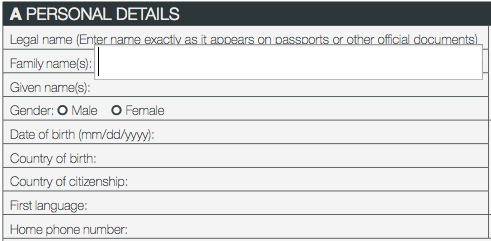
Un formulaire PDF aplati, également appelé PDF non interactif, ne comporte pas de champs de formulaire, de commentaires ou d'autres éléments interactifs à sélectionner ou à remplir. Lorsque vous l'ouvrez dans un lecteur PDF, le curseur ne clignote pas et vous ne pouvez pas remplir le formulaire.
Mais très souvent, nous devons prendre un PDF aplati ou un document Word comme modèle pour un formulaire PDF à remplir.
Et ensuite ?
Le PDF remplissable est un bon moyen d'interagir avec tous les utilisateurs de PDF et de recueillir des informations pour une utilisation ultérieure. Vous ne pouvez pas créer un PDF remplissable sans un outil professionnel. Nous vous recommandons d'utilisez l'éditeur de PDF susmentionné, simple d'utilisation et efficace. Vous n'avez pas besoin de perdre du temps pour créer un PDF remplissable !

Sofia est une rédactrice dans Cisdem éprise d’utiliser des applications pour améliorer la vie et rendre le travail plus efficace. Elle veut aider les personnes dans le besoin en écrivant des articles.

Liam Liu est en charge de l’ensemble de la gamme de produits PDF chez Cisdem et agit en tant qu’approbateur technique pour tout le contenu éditorial lié. Il possède une expertise approfondie en technologies PDF et gestion de documents ainsi qu’une expérience de développement de près de dix ans.